

|
本站电脑知识提供应用软件知识,计算机网络软件知识,计算机系统工具知识,电脑配置知识,电脑故障排除和电脑常识大全,帮助您更好的学习电脑!不为别的,只因有共同的爱好,为软件和互联网发展出一分力! 各位使用Solidworks的朋友,如果你还不会在平面上刻字的话,就来下文学习学习Solidworks在平面上刻字的详细步骤吧,希望可以帮助到大家。 1、点击文件,新建一零件 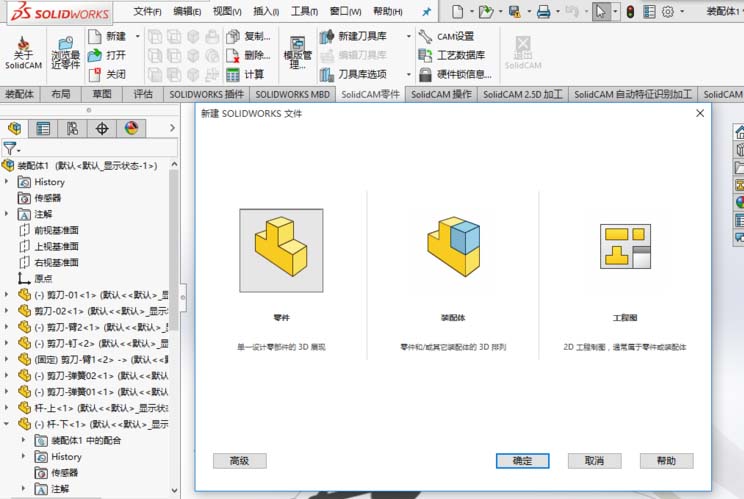 2、点击草图绘制,制作一矩形, 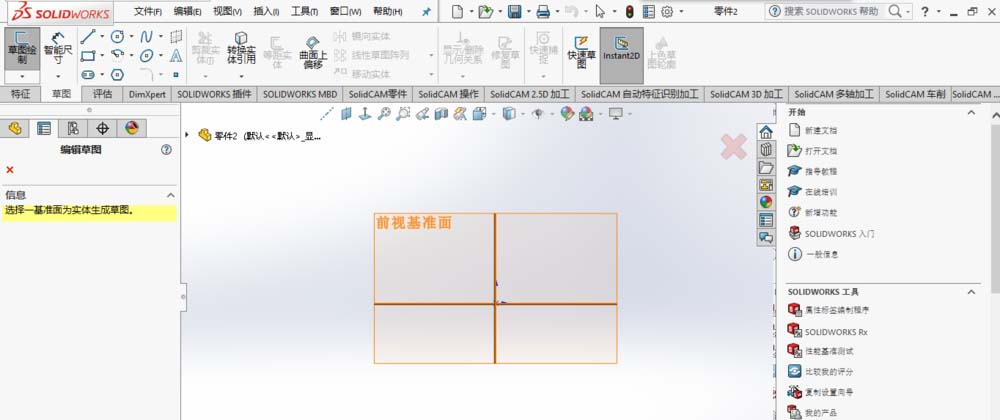 3、点击特征,再点击拉伸凸台 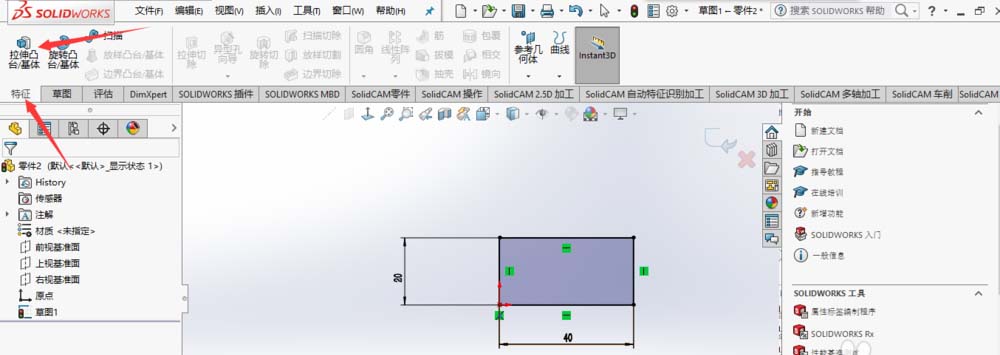 4、点击包覆,再点击矩形平面 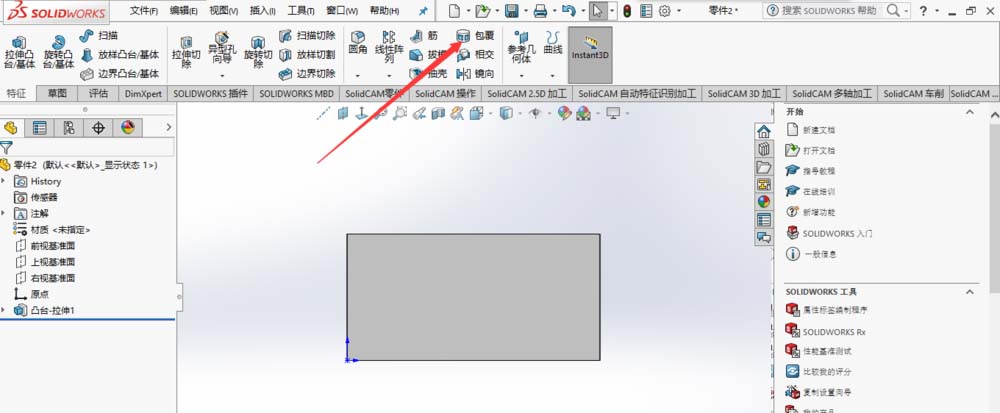 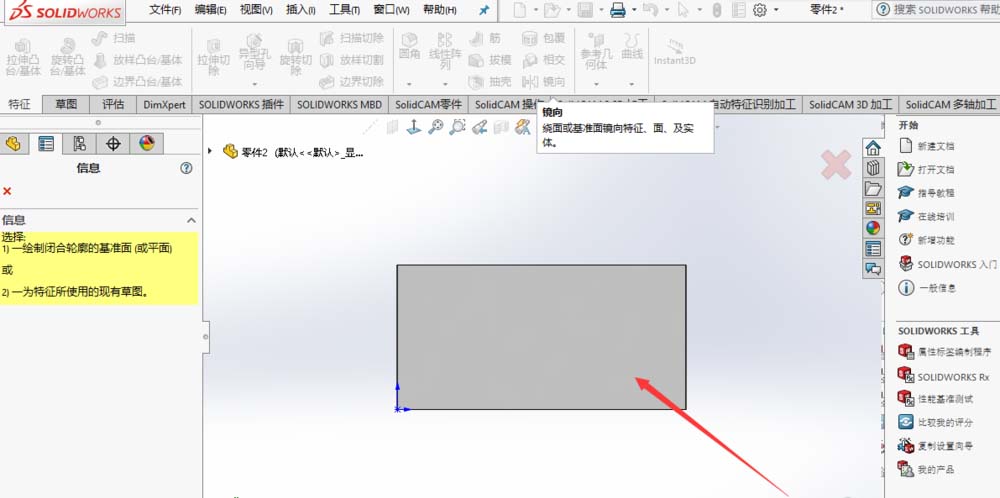 5、点击文字,开始输入自己想要刻的文字, 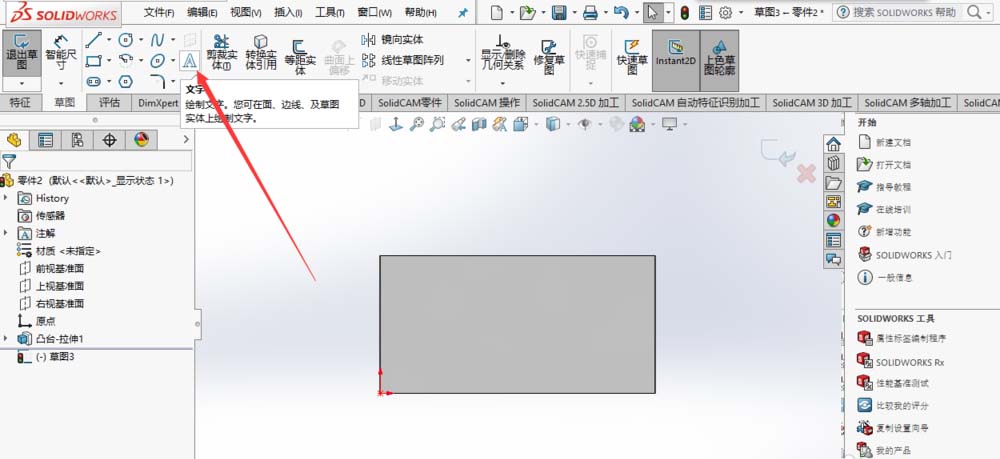  6、点击打钩确定,调整好文字位置,点击一下图标确定  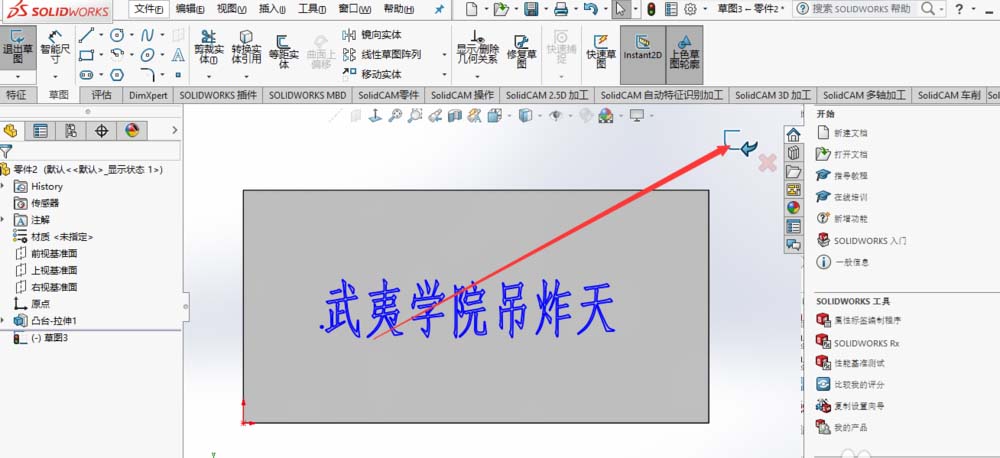 7、包覆方法与类型根据你所需要的去改,(这儿以浮雕为例)包覆草图的面点击要刻文字的那一面,拔模方向默认,点击确定 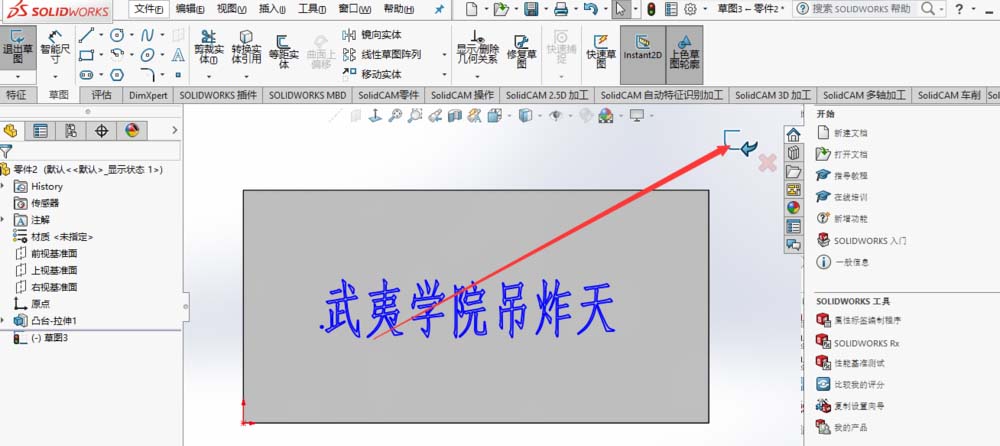 8、刻字就成功了。 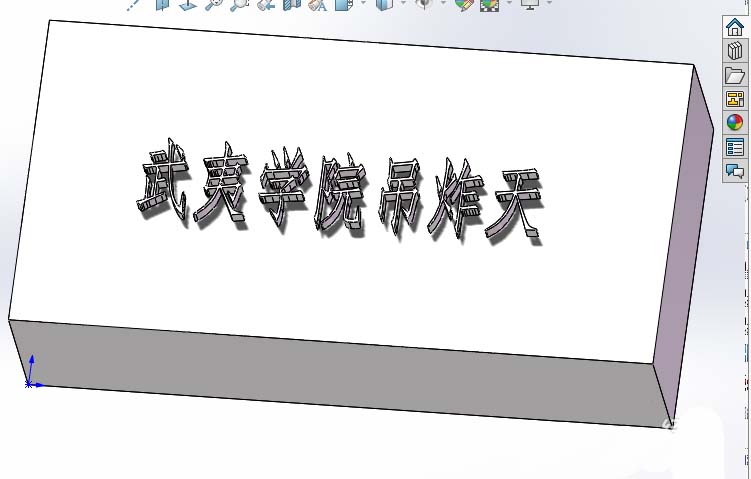 还不了解Solidworks在平面上刻字的详细步骤的朋友们,不要错过小编带来的这篇文章哦。 学习教程快速掌握从入门到精通的电脑知识 |
温馨提示:喜欢本站的话,请收藏一下本站!